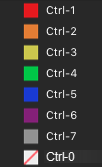
Les étiquettes de couleur constituent une méthode efficace pour identifier rapidement vos projets de traitement de vos images. Chaque couleur peut représenter une étape différente de votre travail. Par exemple, à mesure que vous passez en revue vos photos, vous pouvez attribuer une étiquette à celles que vous avez l'intention de télécharger, imprimer, supprimer, modifier, rendre plus nettes, ou traiter selon vos besoins. Une fois les fichiers étiquetés, il suffit de cliquer sur une étiquette de couleur dans le panneau Organiser pour afficher immédiatement tous les fichiers associés.
Pour affiner votre liste d'images, vous pouvez aussi utiliser les étiquettes en conjonction avec le menu Filtrer. Les étiquettes de couleur, tout comme les marques, les catégories et les notes, permettent de mettre de côté, organiser et grouper vos photos sans avoir à les déplacer d'un dossier à un autre.
Si le panneau Propriétés ou le panneau Organiser n'est pas affiché en mode Gérer, cliquez sur Afficher | Propriétés ou Afficher | Organiser.
Commencez par créer un groupe d’étiquettes afin de pouvoir rapidement et facilement sélectionner et affecter des étiquettes spécifiques. Après quoi, vous pourrez associer vos images aux étiquettes pertinentes selon votre flux de production.
Pour créer un groupe d’étiquettes de couleur :
Une fois les groupes d'étiquettes de couleur créés, ils sont accessibles à partir du panneau Organiser : il suffit de cliquer sur le bouton Paramètres d’étiquettes puis de sélectionner le groupe voulu dans la liste déroulante. Avant d’affecter une étiquette de couleur, vérifiez que le groupe d’étiquettes désiré est activé.
Les étiquettes turquoise indiquent les fichiers étiquetés en dehors de l'ensemble d'étiquettes actuel.
Vous pouvez associer une étiquette de couleur à vos fichiers en utilisant les méthodes suivantes :
ACDSee Photo Studio 7 utilise XMP pour intégrer les métadonnées ACDSee dans chaque fichier. Seuls certains formats et extensions de fichier prennent en charge XMP. Il s'agit notamment des formats GIF, JPEG, DNG, PNG et TIF. Pour ces formats, les métadonnées ACDSee sont intégrées à même le fichier, si bien que vous pouvez renommer ou déplacer le fichier en dehors d'ACDSee ACDSee Photo Studio 7 et quand même pouvoir récupérer les données. Pour les formats qui ne prennent pas encore en charge XMP, notamment les formats RAW, PSD et ABR, les métadonnées ACDSee sont écrites dans un fichier annexe stocké dans le même dossier que l'image.
Pour affecter une étiquette de couleur en utilisant le panneau Organiser :
En mode Gérer, faites glisser les fichiers sélectionnés vers l'étiquette de couleur voulue dans le panneau Organiser.
Pour attribuer des étiquettes de couleur à des fichiers dans le panneau Propriétés :
Pour affecter une étiquette de couleur en utilisant le menu Éditer (modes Gérer ou Afficher) :
Pour affecter une étiquette de couleur en utilisant le menu contextuel :
Pour affecter une étiquette de couleur en utilisant un raccourci clavier :
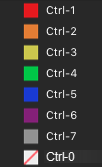
Pour chercher toutes les images de la base de données associées à une étiquette :
Effectuez Commande–clic sur plusieurs étiquettes de couleur dans le panneau Organiser ; le programme affichera dans le panneau Liste de fichiers toutes les étiquettes correspondantes.
Les options du menu Filtrer permettent de localiser toutes les photos avec étiquette de couleur ou les photos auxquelles sont attribuées des étiquettes spécifiques dans le dossier que vous êtes en train de consulter.
Pour supprimer l’association d’une étiquette de couleur à un fichier, procédez comme suit :
Pour supprimer un groupe d’étiquettes :